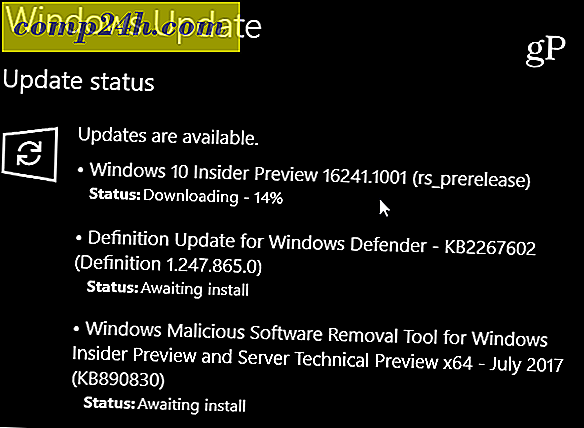Windows 10: een bureaublad maken of een snelkoppeling starten voor Windows Update
Windows 10-updates worden vaker uitgerold dan eerdere versies van het besturingssysteem en worden standaard automatisch gedownload en geïnstalleerd. Als u echter een liefhebber of een deel van het Windows Insider-programma bent, bent u waarschijnlijk eerder geneigd om handmatig naar updates te zoeken.
Deze week heeft Microsoft bijvoorbeeld de nieuwste - Windows 10 Preview Build 10565 uitgebracht.
Ga als volgt te werk om de actie gemakkelijker te maken door een snelkoppeling te maken in het menu Start of op uw bureaublad.
Pin Windows Update naar Start
Het vastzetten van Windows Update om te starten is eenvoudig. Ga naar Instellingen> Update en beveiliging en klik met de rechtermuisknop op Windows Update en Pin to Start.
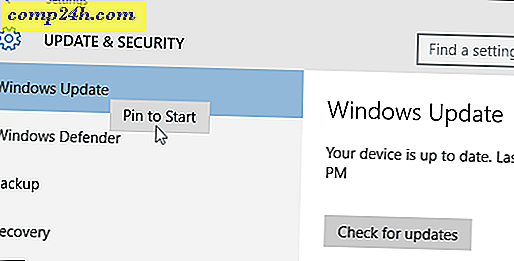
Open daarna je Start-menu, scrol omlaag om de tegel Windows Update te vinden, verklein hem, verplaats hem naar een groep of organiseer hem op de manier die voor jou het beste werkt.

Maak een Windows Update-snelkoppeling op Windows 10
Het vastzetten van Windows Update to Start doet dat alleen. U kunt het niet vastzetten op het bureaublad nadat u het in het menu Start hebt geplaatst. Om dat te doen, moet je een beetje nerds krijgen. Klik met de rechtermuisknop op een leeg gebied op het bureaublad en selecteer Nieuw> Snelkoppeling .

De Creat Shortcut-wizard verschijnt. Voer vervolgens in het locatieveld de volgende Universal Resource Identifier (URI) in en klik op Volgende:
ms-instellingen: WindowsUpdate

In het volgende veld geeft de snelkoppeling een naam ... "Windows Update" lijkt geschikt en klik op Voltooien.

Hiermee wordt de snelkoppeling gemaakt die u nodig hebt om de Windows Update-pagina rechtstreeks te openen. Natuurlijk zal het snelkoppelingspictogram leeg en saai zijn. Om het een leukere uitstraling te geven, klik er met de rechtermuisknop op en selecteer Eigenschappen.

Selecteer het pictogram dat u wilt gebruiken. Ofwel een standaard opgenomen in Windows of een pictogram dat je hebt gedownload.

Dat is het! U hebt nu uw snelkoppeling voor eenvoudigere toegang tot Windows Update.

Meer over Windows-updates
Over Windows Updates gesproken in Windows 10, je moet weten dat het een ingebouwde functie heeft genaamd Windows Update Delivery Optimization (WUDO). WUDO is een P2P-sharingmodel waarmee u stukjes updates van Windows 10-apparaten op uw netwerk kunt delen. Maar het zal ook delen met andere willekeurige apparaten op internet.
Als u het niet leuk vindt om uw bandbreedte te gebruiken om willekeurige pc's sneller updates te laten krijgen, lees dan ons artikel over hoe u kunt voorkomen dat Windows 10 uw Windows-updates online deelt met andere apparaten.
Nog steeds geen upgrade van Windows 7 naar Windows 10 uitgevoerd, maar wilt u toch toegang tot snelle updates? Lees ons artikel over het vastzetten van het Windows Update-pictogram op de taakbalk van Windows 7.
Als u een oudere versie van Windows gebruikt en problemen ondervindt bij het bijwerken van uw besturingssysteem, raadpleegt u ook ons artikel: Het oplossen van Windows-updates werkt niet.